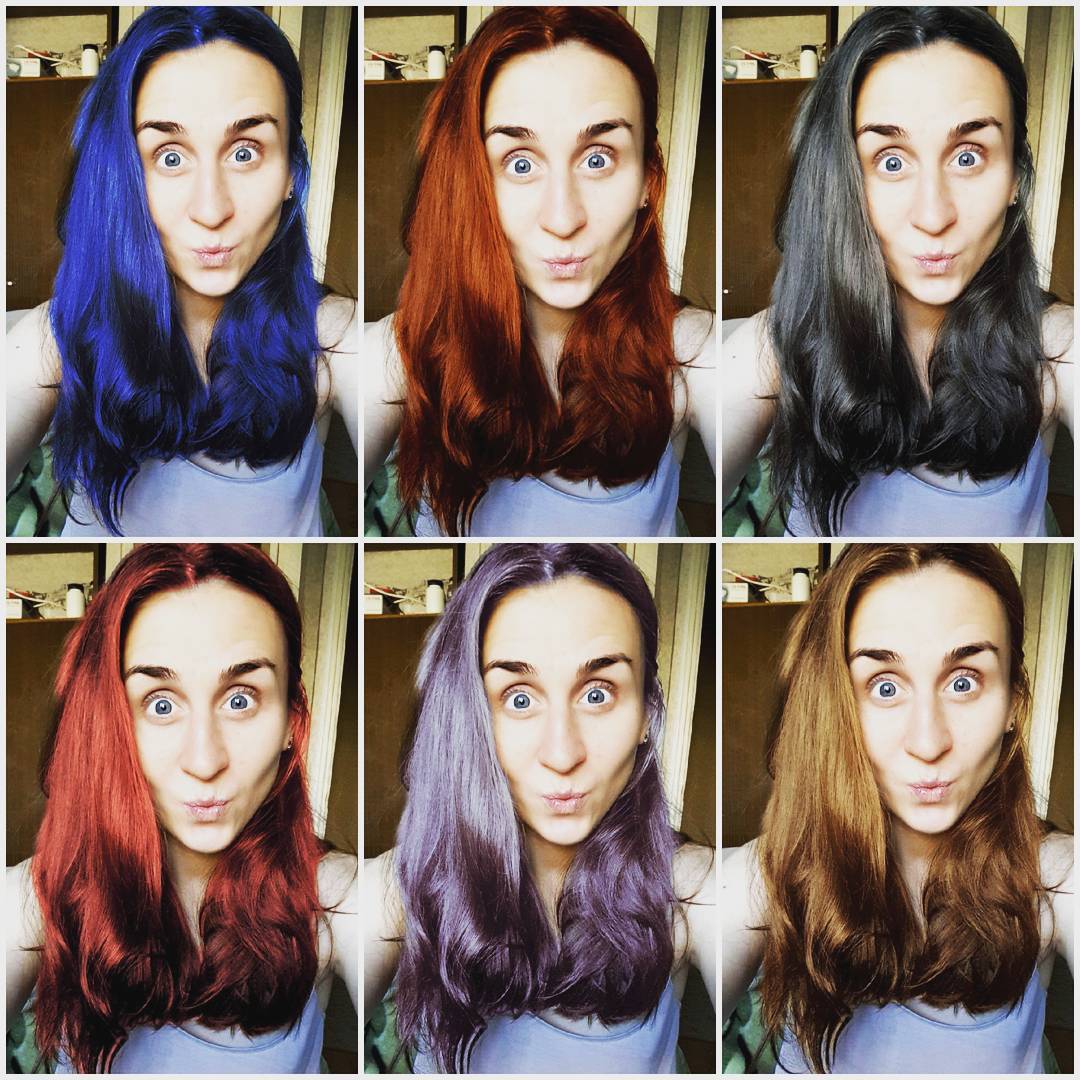Какое Программное Обеспечение Для Цветокоррекции Видео Является Лучшим?
Могу Ли Я Делать Коррекцию Цвета В Видео, Чтобы Люди Выглядели Нормально?
Да, вы можете! Хорошей новостью является то, что это действительно легко сделать, используя правильное ПО. Для изменения цвета в видео можно использовать много программ для редактирования видео. Поскольку цветокоррекция может быть для вашего видеопроекта чем-то вроде магии, выбор правильного программного обеспечения для оценки цвета видео может играть очень важную роль. В этой статье приведена четверка лучших бесплатных программ для цветокоррекции видео и простое руководство по изменению цветов в видео.
Часть 1: Лучший Способ Изменить Цвет Видео
Filmora Video Editor лучший инструмент для легкой и эффективной цветокоррекции вашего видео. Вы можете редактировать цвет своего видео и вносить в видео какие-либо.
Руководство По Коррекции Цвета С Помощью Filmora Video Editor:
Шаг 1. Сначала вы должны импортировать видео в программу с помощью метода перетаскивания. Кстати, вы можете добавлять видео, нажав кнопку «+», а затем, выбрав «Добавить файлы».
Шаг 2. Теперь вы можете напрямую добавить видео на шкалу времени для редактирования.
Шаг 3. Дважды щелкните по видео на временной шкале. Вскоре появится окно «Video Inspector».
Шаг 4. В этом шаге вы можете свободно регулировать ползунки, чтобы настроить Яркость, Контрастность, Оттенок, и Насыщенность. Затем нажмите «ОК», чтобы завершить этот процесс.
Шаг 5. Наконец, нажмите кнопку «Экспорт», чтобы сохранить видео в любом формате на ваш выбор.
Почему Для Цветокоррекции Видео Стоит Выбрать Именно Filmora Video Editor:
Filmora Video Editor отличная программа для редактирования видео, которая является функциональной, универсальной и даже простой в использовании. Это также лучшее программное обеспечение для коррекции цвета видео. Это ПО предназначено для редактирования видео во многих форматах. Вы можете настраивать визуальные эффекты, такие как яркость и контраст. Кроме того, вы можете выполнять различные аудиофункции, такие как удаление фонового шума и извлечение звука из видеофайлов без ошибок. Это потрясающая программа для исправления цвета в видео.
- Включает в себя все инструменты для редактирования видео, включая разбиение, обрезку, порезку, вращение и объединение и т. д.
-
Обладает множеством потрясающих эффектов, таких как фильтры, графика движения, заголовки, переходы и наложения.

- Функция коррекции цвета видео позволяет настроить насыщенность, контрастность и яркость.
- Включает в себя расширенные инструменты редактирования, такие как воспроизведение в обратном направлении, стабилизатор видео и функции панорамирования и масштабирования.
Часть 2. Бесплатное Программное Обеспечение Для Цветокоррекции Видео
Существует несколько бесплатных программ, которые помогут вам сделать цветокоррекцию видео онлайн бесплатно с некоторыми ограничениями:
#1: Как Сделать Цветокоррекцию Видео с Помощью DaVinci Resolve Lite
DaVinci Resolve Lite осуществляет высококачественную обработку цвета как, например, DaVinci Resolve с ограничениями:
• 4K или более низкое разрешение.
• Обработка одного GPU и единственная Red Rocket Card.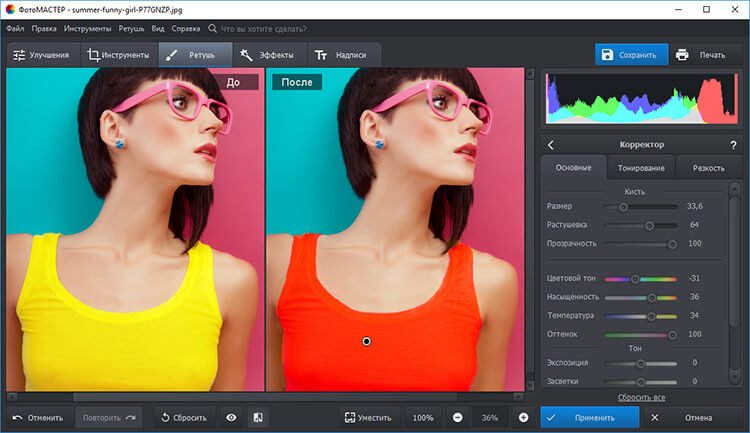
• Нет поддержки стерео 3D.
• Отсутствие шумоподавления, мастеринга мощности, дистанционной сортировки и возможности поделиться.
DaVinci Resolve оценен в 995 долларов США, Resolve Lite — бесплатен. Он доступен как для ПК, так и для Mac.
#2: Как Сделать Цветокоррекцию Видео с Помощью Red Giant Colorista Free
Red Giant Colorista Free удивительный продукт с удивительно мощным инструментом для обработки цвета, который работает в NLE и After Effects в качестве плагина стоимостью 199 долларов. Бесплатная версия имеет простой трехсторонний инструмент коррекции цвета и числовые входы. В сочетании со встроенными трек-масками в Adobe Premier CC 2014 цвет стабилен с мощными первичными и вторичными инструментами.
Colorista Free работает с:
• Adobe After Effects CC, CS6, CS5, CS4, CS3
• Adobe Premiere Pro CC, CS6, CS5
• Apple Final Cut Pro 6, 7
#3: Как Сделать Цветокоррекцию Видео с Помощью AVS Video Editor
AVS Video Editor программа для оценки цветности видео доступна только для ПК: Windows 7 или Windows 8. 1. С помощью этого программного обеспечения вы можете работать с различными видеоформатами, редактировать видео, применяя фантазию, ускорять редактирование HD-видео, обрабатывать Blue-Ray видео, а также захватывать и делиться своими видео. Также, программа поддерживает множество языков. Многие пользователи жалуются на замораживание и сбой программы. Другие проблемы связаны с тем, что файл VEC, сохраненный в видео, несовместим со многими сайтами или программами.
1. С помощью этого программного обеспечения вы можете работать с различными видеоформатами, редактировать видео, применяя фантазию, ускорять редактирование HD-видео, обрабатывать Blue-Ray видео, а также захватывать и делиться своими видео. Также, программа поддерживает множество языков. Многие пользователи жалуются на замораживание и сбой программы. Другие проблемы связаны с тем, что файл VEC, сохраненный в видео, несовместим со многими сайтами или программами.
Статьи по теме и советы
То, что люди говорят о нашем программном обеспечении
Filmora Video Editor v9.5 (Russian)
привет. кто знает как заработать в ютубе? да! в первую очередь необходим хороший…
— Тарасов
Приложение, которое меняет цвет волос. Лучшие приложения для смартфона. Подбор оттенка волос с помощью онлайн приложений
Лучшие приложения для смартфона. Подбор оттенка волос с помощью онлайн приложений
Онлайн подобрать цвет волос по фото: ТОП 8 интересных приложений
Сегодня приложения для смартфона позволяют с легкостью подобрать цвет волос по фото онлайн и без помощи стилиста, а также определиться с новым образом. Понадобится всего несколько минут, чтобы узнать, подойдут ли вам длинные волосы или наоборот, короткие стрижки.
Желание перемен часто приводит нас в парикмахерские и профессиональные салоны. Однако, не всегда получается объяснить мастеру своё видение нового стиля, поэтому результат эксперимента может быть неожиданным и не всегда успешным.
К счастью, простые и гениальные приложения для смартфона помогут вам решить эту проблему.
Содержание:
Хотите знать, какая именно прическа вам подойдет? Видите себя с роскошными светлыми локонами или в тёмном цвете? Для таких задач существует целая категория мобильных программ, позволяющих вам увидеть себя по-новому еще до посещения салона красоты.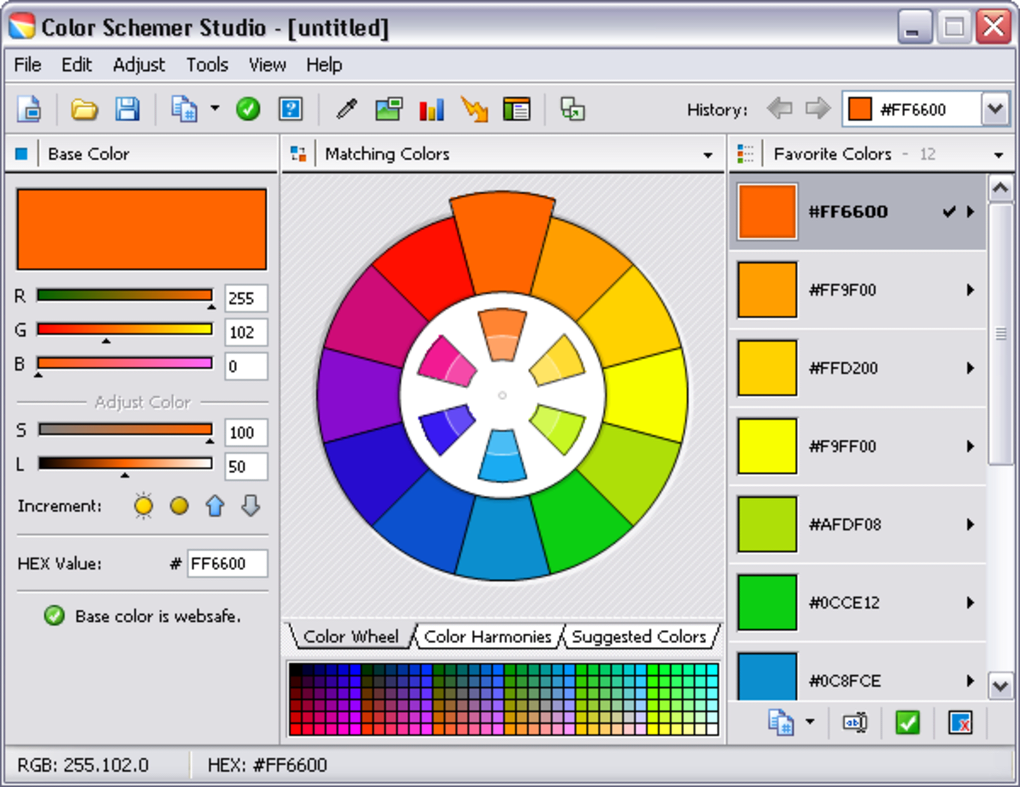
Все приложения работают по единому алгоритму: вы загружаете свою фотографию, выбираете нужный цвет и ждете, пока ваши волосы окрасятся в новый оттенок.
Teleport – это приложение, которое всего за один год существования стало настоящим хитом Интернета. Благодаря искусственному интеллекту Teleport позволяет максимально реалистично заменить цвет волос на любой фотографии.
Рекомендуем сразу создавать коллажи с разными цветами волос. С их помощью вы сможете лучше понять, какой вариант прически подходит больше.
Функции:
- Помимо выбора из более 50-ти цветов у пользователей есть возможность настроить насыщенность краски;
- Есть встроенные фильтры, с помощью которых можно сделать селфи, готовое для публикации в социальные сети;
- Изменение цвета кожи;
- Изменение фона фотографии.
Пример создания коллажа в Teleport:
Hair Color Studio
Приложение Hair Color Studio очень популярно среди женской аудитории, но и для парней оно будет очень интересным.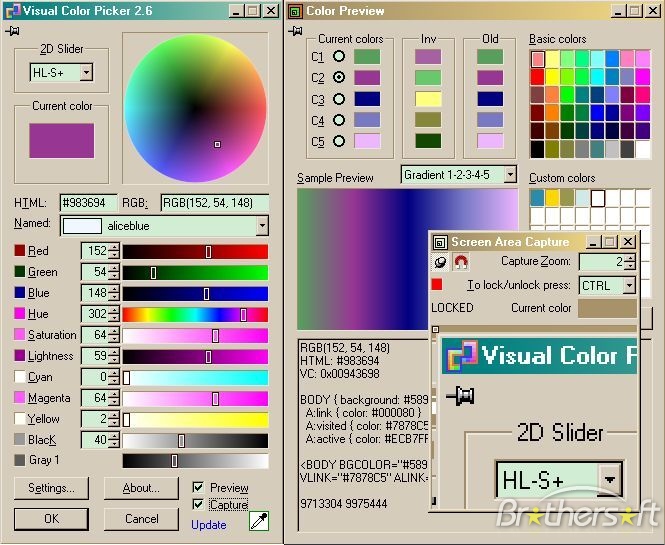
В меню программы есть 20 оттенков, а также функция настройки блеска. Если вы запланировали поход в парикмахерскую, чтобы радикально изменить имидж, теперь вам не нужно долго размышлять над возможным новым цветом.
Для многих Hair Color Studio станет незаменимым помощником для создания идеальных селфи. Преображение фотографии получается настолько качественным, что результат невозможно отличить от реальной жизни. Все поверят, что вы по-настоящему изменили имидж!
Кроме того, приложение является полноценным графическим редактором. С его помощью можно дополнить свое селфи аксессуарами: очки, серьги, ожерелья, макияж (более 100 аксессуаров и предметов макияжа).
Поговорим о плюсах и минусах приложения:
- Простой и удобный интерфейс. Обработка снимка займет всего несколько минут;Автоматическое изменение цвета волос.
 Пользователю не нужно окрашивать прическу кистями. Программа все сделает за вас;
Пользователю не нужно окрашивать прическу кистями. Программа все сделает за вас; - Кроссплатформенность. Программа доступна на всех мобильных ОС.
- Нет возможности изменять длину волос.
Совет! Важно выбирать фото, на котором вы изображены крупным планом. Так программа сможет точнее распознать волосы. После изменения их цвета вы сможете вручную добавить блики или настроить оттенок.
Hair Color Booth
Hair Color Booth – это новый фоторедактор для iOS, который способен кардинально изменить вашу внешность.
С помощью этой программы вы можете создать самые неожиданные снимки. К примеру, покрасить волосы в стиле панк, в розовый, голубой или сделать сразу несколько разноцветных прядей.
Главной особенностью Hair Color Booth является возможность изменения объёма и длины волос. Попробуйте разные варианты причёсок и их цвета: от прямых и тонких укладок до пышных прядей. Удивите друзей и создайте свой незабываемый образ.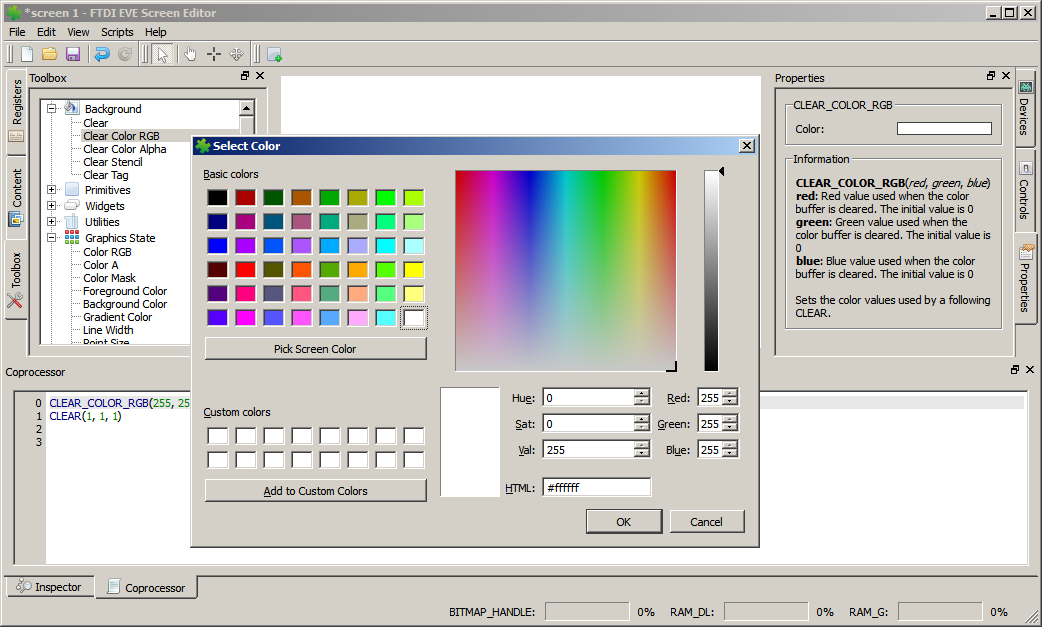
Функции:
- Реалистичная окраска волос за секунду;
- Масштабируемое управление для коррекции результата.
- Огромная гамма оттенков;
- Контроль насыщенности цвета, включая параметры сглаживания и прозрачности.
Beautify Plus
Принцип работы Beautify Plus аналогичен к предыдущей программе, с той лишь разницей, что в этом приложении можно не только изменить цвет волос, но и оттенок глаз, а также устранить дефекты с помощью «умных» инструментов ретуши .
Покрасьте волосы в цвет, о котором вы давно мечтали, измените цвет глаз, сделайте кожу гладкой и чистой. Beautify позволяет получить селфи, которое станет хитом Инстаграма!
Особенности:
- 66 видов контактных линз;
- Изменение формы и размера глаз;
- Очищение лица от дефектов;
- Огромный выбор оттенков волос.
Hairstyle Magic Mirror
Приложение Magic Mirror – это универсальный и простой в использовании инструмент для выбора новой прически и цвета волос.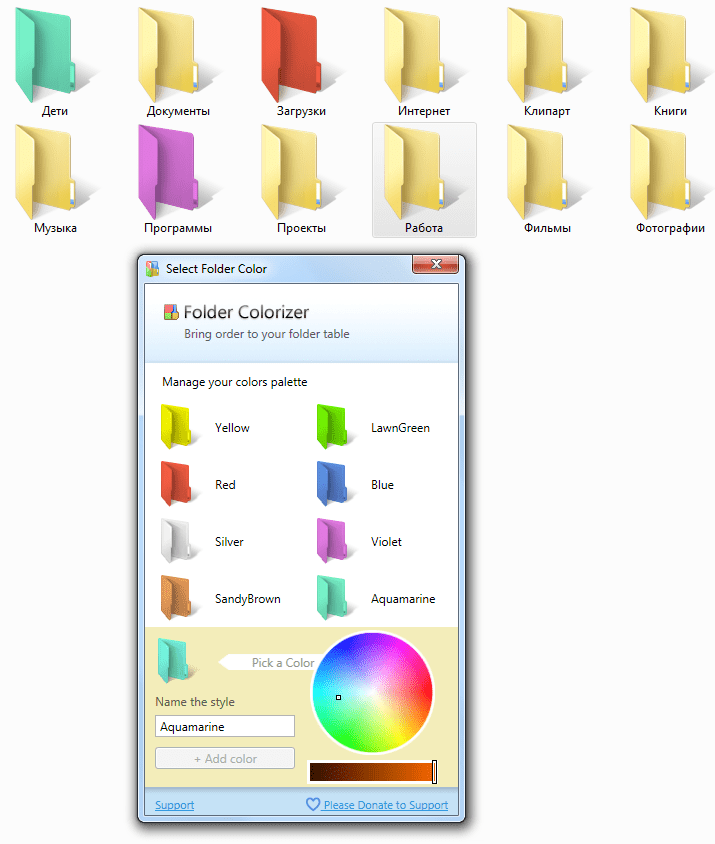 Достаточно загрузить в программу ваш снимок из галереи или сразу сделать селфи с помощью встроенного меню камеры.
Достаточно загрузить в программу ваш снимок из галереи или сразу сделать селфи с помощью встроенного меню камеры.
В главном окне вы найдете большой выбор цветовой палитры. Уникальность этого приложения заключается в том, что его разработчики создали отдельную библиотеку с готовыми мужскими прическами, которые можно легко применить к фотографии.
Кроме того, многие используют Magic Mirror просто для развлечения с друзьями – размещайте экспериментальные снимки и записывайте видеоролики в совершенно новом для вас стиле.
- Простой интерфейс;
- Много разных причесок для мужчин и женщин;
- Больше 50-ти готовых цветов волос и возможность создать собственный оттенок.
- Для изменения причёски лучше выбирать фотографии, сделанные крупным планом и на одноцветном фоне.
Insta Hair Style Salon
Insta Hair Style Salon – это настоящая виртуальная студия для изменения внешности и создания уникальных портретов для Инстаграма. Если вы хотите узнать, какая стрижка соответствует форме вашего лица, выбрать необычный и яркий цвет прически, или просто ищите новые стильные решения, эта программа создана специально для вас.
Если вы хотите узнать, какая стрижка соответствует форме вашего лица, выбрать необычный и яркий цвет прически, или просто ищите новые стильные решения, эта программа создана специально для вас.
С помощью Insta Hair Style Salon вы можете в любой момент перекрасить волосы в новый оттенок, а также подобрать модную стрижку. Просто сделайте селфи или загрузите свою фотографию с телефона и выберите любую из 150 различных причесок.
Программа имеет массу интересных функций как для девушек, так и для парней. Вы можете подобрать реалистичные аксессуары, сделать волосы ярче, осветлить кожу, поменять цвет фона и многое другое. В результате, получаются очень профессиональные и уникальные фотографии.
Кроме того, вы можете получить много полезных советов о волосах, рекомендации по выбору правильной причёски для вашего типажа. Результат редактирования сохраняется в галерее или можно сразу отправить снимок в социальную сеть.
Ultimate Hairstyle Try On
Мечтаете о прическе, как у любимой знаменитости?
Тогда советуем поработать с приложением Ultimate Hairstyle Try On. С его помощью вы сможете не только перекрасить волосы, но и примерить любую модную прическу из каталога или снимка в интернете.
С его помощью вы сможете не только перекрасить волосы, но и примерить любую модную прическу из каталога или снимка в интернете.
Из-за особенностей редактирования фото эта программа не подойдет для создания реалистичных селфи. Её цель – примерить на вас стиль голливудских звезд. Библиотека приложения ежедневно пополняется трендовыми обложками мировых журналов, а также селфи популярных людей.
Достаточно выбрать понравившееся фото с прической, загрузить в Ultimate Hairstyle Try On свое фото и дождаться преобразования. В меню есть масса дополнительных эффектов:
- Применение завивки или выпрямителя для волос;
- Изменение насыщенности выбранного оттенка;
- Регулирование длины волос;
- Поворот прически для более точного результата;
- Добавление аксессуаров;
- Нанесение виртуального макияжа.
Также доступна возможность сравнения изображений «До» и «После», а также опция переключения между двумя этими режимами. Приложение позволяет пополнять базу причесок и цветов через Интернет, что дает вам возможность загружать и примерять самые актуальные звездные образы.
Приложение позволяет пополнять базу причесок и цветов через Интернет, что дает вам возможность загружать и примерять самые актуальные звездные образы.
И последнее приложение в нашем Топе.
InStyle Hairstyle
InStyle Hairstyle – это еще одна полезная программа для вашей трансформации. Приложение разработано для того, чтобы каждый смог поэкспериментировать со своей внешностью еще до похода к мастеру.
InStyle сопоставляет ваш снимок и снимок выбранной вами знаменитости. В результате меняется оттенок ваших глаз, форма прически и её цвет. В отличии рассмотренных ранее программ, здесь после редактирования остается только лицо. Поэтому картинку вряд ли удастся использовать в социальных сетях.
instyle hairstyle try on app Wonderfully instyle hairstyle try on HairStyles
К сожалению, у приложения есть один, но очень существенный недостаток, который касается отсутствия выбора формы лица. Но вы, наверняка, будете удивлены огромным разнообразием причесок и трендовых оттенков волос.
Совет! После достижения результата, который вам понравился, можно показать снимок парикмахеру и колористу. Это поможет вам добиться красивого образа не только в приложении, но и в реальности.
Программы по подбору прически и цвета волос
Мы сравнили несколько программ и сервисов по подборку причесок, с помощью которых вы сможете выбирать цвет волос, настраивать их длину и прочие желаемые элементы, создавая новый образ не только из готового виртуального макета, но и по вашей фотографии.
Общие сведения:
Movavi Photo Editor
В отличие от профильных приложений для стилистов и визажистов, Movavi Photo Editor – это полнофункциональный фоторедактор с функциями ретуши. Вы сможете полностью изменить прическу, макияж, кожу, форму рта, цвет глаз и другие важные черты внешнего облика буквально в пару кликов. Программа не требует обучения – она простая и понятная. И это не примитивный генератор причесок, а настоящий Фотошоп в доступном представлении.
Программа не требует обучения – она простая и понятная. И это не примитивный генератор причесок, а настоящий Фотошоп в доступном представлении.
Фоторедактор Movavi поможет не просто примерить новую прическу из набора или создать её самостоятельно, а и получить снимки, которым завидуют подруги. Убирайте с фотографий лишние элементы, меняйте фон, накладывайте фильтры и корректируйте цвета как профессиональный фотограф!
Ключевые особенности Movavi Photo Editor:
- Полная обработка фото и коррекция цветов;
- Наложение фильтров, обрезка, изменение фона, удаление нежелательных элементов;
- Ручная и шаблонная ретушь кожи, глаз, волос, рта людей на снимках;
- Тонкая настройка всех элементов композиции;
- Управление в один клик, понятное без лишних разъяснений;
- Профессиональная обработка руками аматора — смоделировать прическу получится у любого пользователя.
3000 Причесок
3000 Причесок, является одним из наиболее популярных инструментов, способных подобрать прическу, нанести макияж, тушь, тени, подровнять брови и применить в вашем обновленном образе еще целое множество разнообразных аксессуаров. Огромное количество встроенных инструментов, поможет качественно подобрать наиболее приемлемый стиль.
Огромное количество встроенных инструментов, поможет качественно подобрать наиболее приемлемый стиль.
В арсенале приложения подбор стрижек, оттенка волос (мелирование колорирование), формы укладки, можно добавить серьги, украшения, контактные линзы, головные уборы, что может пригодиться перед реальным выбором того или иного атрибута вашего будущего внешнего вида.
- Доступен подбор мужских, женских причесок, детских стрижек;
- Группировка слоёв;
- Наличие специальных эффектов;
- Программа сохраняет историю ведения проекта по этапам;
- Внушительное количество различных шаблонов;
- Большой список всевозможных аксессуаров;
- Всевозможные косметические приспособления.
Целый комплекс подбора стрижки, прически и макияжа, в который вы сможете загрузить собственный портрет и приступить к подбору стрижки и других элементов. Помимо работы со встроенными визуализациями, имеется возможность подставления причесок в собственные пресеты. Хэйр Про станет весьма полезным помощником перед грядущим походом к парикмахеру. В базе программы, вы найдете обилие разнообразных видов причесок, заявлена опция изменения цвета волос и нанесения макияжа. К сожалению, бесплатная версия ограничивается всего 56 доступными стрижками. Чтобы открыть конструктор причесок с полным функционалом, потребуется приобретение лицензии.
Хэйр Про станет весьма полезным помощником перед грядущим походом к парикмахеру. В базе программы, вы найдете обилие разнообразных видов причесок, заявлена опция изменения цвета волос и нанесения макияжа. К сожалению, бесплатная версия ограничивается всего 56 доступными стрижками. Чтобы открыть конструктор причесок с полным функционалом, потребуется приобретение лицензии.
- Внушительное количество встроенных примеров стрижек и причесок;
- База элементов для нанесения макияжа, бороды, усов;
- Возможность настраивать тип колорирования, длину и прочие параметры ваших волос;
- Полученный контент, можно экспортировать в JPG и PNG форматы;
- Можно создавать средние, длинные, а также короткие волосы перед редактированием;
- Простой и современный интерфейс.
jKiwi может похвастаться функцией моделирования внешнего вида после нанесения макияжа. Программа распространяется как общедоступный софт, к минусам которого, относят разве что отсутствие русскоязычного интерфейса.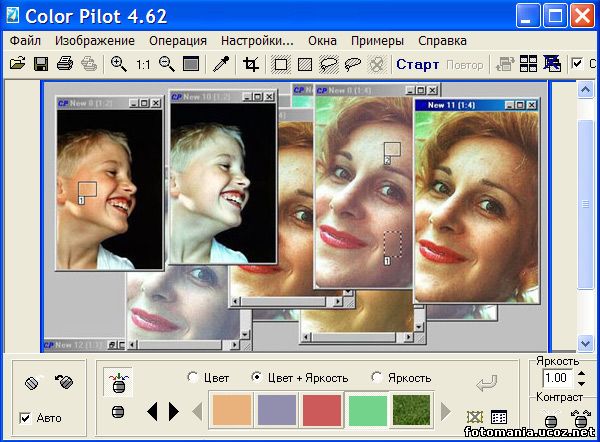 jKiwi содержит весьма крупную коллекцию различных стрижек, которые созданы для взаимодействия с предварительно подобранным цветом волос. Стоит отметить, что ДжейКиви содержит открытый исходный код, это позволяет опытным программистам и самим разработчикам, периодически выпускать весьма полезные дополнения и расширения.
jKiwi содержит весьма крупную коллекцию различных стрижек, которые созданы для взаимодействия с предварительно подобранным цветом волос. Стоит отметить, что ДжейКиви содержит открытый исходный код, это позволяет опытным программистам и самим разработчикам, периодически выпускать весьма полезные дополнения и расширения.
- Имеются разные парикмахерские приборы;
- Содержится большой набор примеров;
- Создание индивидуального портрета внешности;
- Простой интерфейс, позволит легко начать пользоваться программой, примерять стрижку и стиль волос в один клик;
- Полностью бесплатная;
- Периодические обновления от разработчиков, автоматическая смена версий.
Salon Styler Pro
Компьютерная подборка с обилием инструментов и опций, для формирования собственной внешности. Вашему вниманию представлена функция авто-подбора имиджа, ориентируясь на формы лица, система сама сможет выбрать прическу, определит наиболее приемлемый макияж, а также порекомендует определенные аксессуары.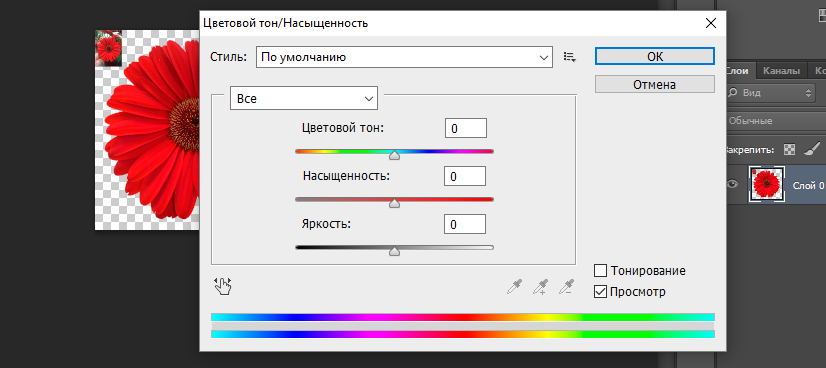
Примечательно, что утилита позволяет просматривать объёмное изображение обрабатываемого материала! Разработчик предлагает ознакомится с пробной русскоязычной версией, полноценные опции которой заметно урезаны, если вам понравится софт, вы сможете подумать о приобретении лицензионного продукта.
- Качественное моделирование профессиональными средствами;
- Автоматический подбор краски волос, причесок и так далее;
- Удобная система помощи, чтобы комфортно начать пользоваться приложением;
- Настраиваемые параметры волос — регулируется каждая модель причесок;
- Внушительная база высококачественных шаблонов;
- Широкий спектр принадлежностей для нанесения макияжа;
- Наличие функции просмотра объёмного результата;
- Русскоязычное сопровождение приятного интерфейса.
Makeover предоставит вам широкий выбор причесок онлайн. Для использования ресурсов, не требуется загрузка какого-либо дополнительного контента, имеется штатная база с шаблонами.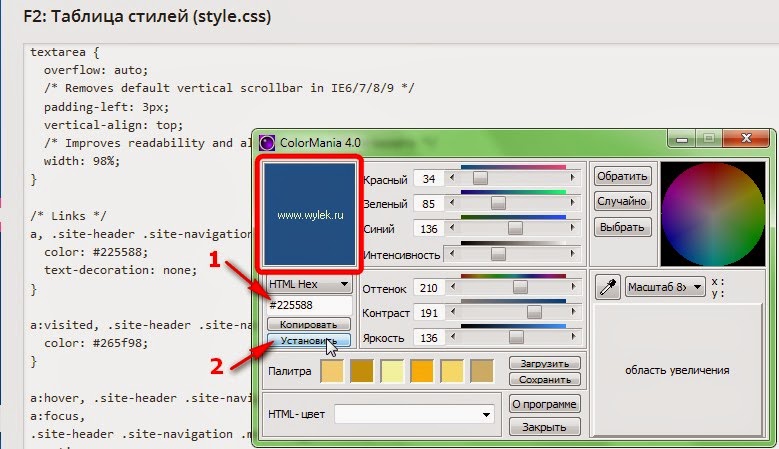 Посредством Мэйковер, можно выбирать внешность, идентичную определенной актрисе или звездной персоне. Вы сможете редактировать не только волосы, но и глаза, а также мельчайшие контуры лица.
Посредством Мэйковер, можно выбирать внешность, идентичную определенной актрисе или звездной персоне. Вы сможете редактировать не только волосы, но и глаза, а также мельчайшие контуры лица.
Сервис включает в себя нанесение спецэффектов, находящихся в соответствующем разделе, чтобы полностью сменить имидж. Результат можно сравнивать с исходным онлайн фото вашего лица. Makeover позволяет репостить ваши визуализации в популярные социальные сети. Разработчики не реализовали поддержку русского языка, однако интерфейс является довольно простым и интуитивно понятным.
Ключевые особенности Makeover
- Можно сделать фото онлайн или же загрузить изображение из памяти компьютера;
- Достаточно быстрая работа подбора;
- Опция репостов готовых подборов в социальные сети;
- Редактирование прически, стрижки, формы лица, а также глаз;
- Новые модные модели мужских причёсок и женских укладок обновляются постоянно.
Virtual HairStyler
Сервис Virtual HairStyler от UKhairdressers — это подбор причесок онлайн, где вы сможете сразу загрузить ваше фото и приступить к долгожданному редактированию. Имеется внушительный ряд удобных инструментов для эффективной и комфортного подбора.
Имеется внушительный ряд удобных инструментов для эффективной и комфортного подбора.
При помощи функциональных клавиш в разделе «Style Controls», можно изменять расположение волос, придавать объём, сменить прическу до неузнаваемости и проделать с внешностью многое другое. Виртуал ХэйрСтайлер является одним из самых простых и быстрых способов создать желаемый макет и сохранить полученные результаты на диск.
Ключевые особенности Virtual HairStyler:
- Высокая скорость работы сервиса;
- Наличие подготовленных шаблонов внешности;
- Можно загружать собственное фото;
- Подбор прически онлайн, позволяет значительно сэкономить время и предоставляет качественный результат;
- Удобный визуализатор с полезными опциями.
Если вы всё еще сомневаетесь в выборе наиболее подходящей программы, стоит выделить основные преимущества каждой из них:
Movavi Photo Editor подарит вам хоть три, хоть десять тысяч вариантов причесок, макияжей, изменит любые черты лица и тела, полностью отретуширует фото, скорректирует цвета, удалит лишние элементы и заменит фон.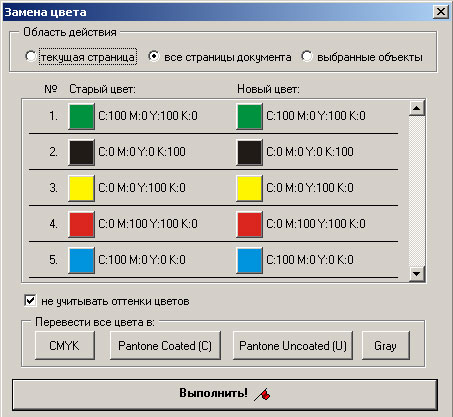 В наборе много примеров стрижек и причесок, хотя ручная настройка тоже присутсвует. Здесь вы найдете профессиональные средства в комбинации с простым управлением — это правильный выбор и экономичное решение, поскольку ни одну из прочих специальных программ, не получится использовать как редактор фото на каждый день.
В наборе много примеров стрижек и причесок, хотя ручная настройка тоже присутсвует. Здесь вы найдете профессиональные средства в комбинации с простым управлением — это правильный выбор и экономичное решение, поскольку ни одну из прочих специальных программ, не получится использовать как редактор фото на каждый день.
3000 Причесок обладает самой внушительной базой всевозможных стрижек, укладок и цветов среди аналогов. Стоит учитывать, что прога весьма требовательна к системным ресурсам, да и занимает значительно больше места в памяти компьютера, чем конкуренты. Если вы готовы заняться своим виртуальным портретом на профессиональном уровне, смело загружайте данное приложение, являющееся одним из лучших бесплатных вариантов в своей нише. Программа также помогает в примерке различных аксессуаров, что явно придется по вкусу женщинам.
Hair Pro пользуется особой популярностью среди зарубежных любителей моды. Вы сможете создавать любые прически, выбор инструментов богат, а наличие обширного списка заготовок, явно вас не разочарует. Если закрыть глаза на отсутствие русскоязычной версии, приложение фактически не имеет недостатков!
Если закрыть глаза на отсутствие русскоязычной версии, приложение фактически не имеет недостатков!
jKiwi позволит вам создавать собственные изысканные образы или пользоваться уже готовыми. Если вы желаете видеть индивидуальную прическу, стрижку, форму лица, ДжиКиви предоставит вам такую возможность. Программа имеет открытый исходный код, чем выгодно отличается от коммерческих решений.
Salon Styler считается еще одним профессиональным комплексом для стилистов и парикмахеров. На фоне аналогов, программа отличается функциями объёмного просмотра готового макета вашей работы и обладает добротным спектром разнообразных средств для изменения лица и волос. В сравнении с ней, популярные онлайн-сервисы умеют только подставлять прически по шаблонам да сохранят фото в социалочки.
Makeover содержит все необходимые инструменты для редактирования вида ваших волос. Вы сможете комфортно загрузить сохраненную фотографию из ресурсов компьютера или же сфотографироваться при помощи веб-камеры, после чего, приступить к непосредственному созданию уникального стиля.
Virtual HairStyler — еще одно средство, помогающее создать уникальный образ вашей внешности в онлайн режиме. Стоит выделить встроенный инструмент, позволяющий смещать тот или иной элемент прически исключительно по вашим требованиям.
Приложение, которое меняет цвет волос. Лучшие приложения для смартфона
Вы любите экспериментировать с собственной внешностью, мечтаете изменить стрижку, цвет глаз или волос? Неплохо бы для начала «примерить» это на себя. В нашей статье собрано несколько лучших приложений для смартфона, с которыми вы сможете увидеть себя в новом облике.
Несколько советов
Чтобы получить максимальную пользу от мобильных софтов, необходимо следующее:
- Загружаемые фото должны быть сделаны строго анфас. Именно этот ракурс упростит виртуальные эксперименты с внешностью.
- Обратите внимание на рейтинг приложения по изменению цвета волос или глаз. Естественно, что чем больше пользователей скачали его, тем выше гарантия, что оно вам тоже подойдет.

- Почитайте отзывы для получения информации о недостатках конкретного приложения и хотя бы отдаленного представления, что вас ждет после того, как вы нажмете на кнопку «Скачать».
Приложение Hair Color Studio
Этот софт умеет изменять в считаные секунды цвет волос на фотографии. На выбор представлено более 25 оттенков, а также различные эффекты и сияние. Мобильное приложение, которое меняет цвет волос, займет совсем мало места на карте памяти вашего устройства и является совершенно бесплатным.
Утилита является мощным фоторедактором, обладает огромным количеством аксессуаров: серьги, очки, головные уборы, пирсинг и многое другое.
Если вы наметили кардинально изменить имидж и планируете поход к стилисту, но сомневаетесь в выбранном цвете — эта мобильная программа специально для вас. Просмотрите для начала результаты на фото, выберите понравившийся оттенок и только потом смело воплощайте идею в жизнь. Для кого-то приложение станет настоящим советчиком и помощником, а кто-то просто весело проведет время с его помощью, изменяя цвет волос себе или своим друзьям.
Fabby Look — подбор цвета волос
Приложение, которое меняет цвет волос в режиме реального времени:
- более 12 стильных окрашиваний и модных оттенков: неоновые, платиновые, пепельные, натуральные оттенки;
- эксперименты с цветом волос в онлайн-режиме – можно примерять цвета до того, как сделано фото;
- бесплатное приложение;
- сохранение изображений в галерею;
- функция размещения результатов в социальных сетях и любимых мессенджерах.
Изменить цвет волос и глаз
Эта программа для изменения цвета волос является мгновенным и простым в использовании инструментом по подбору стиля и макияжа.
Изменить цвет глаз или волос, добавить косметику или аксессуары, создать без нанесения макияжа потрясающие визуальные эффекты – вот далеко не полный список функциональных возможностей приложения.
Особенности:
- более 70 цветовых оттенков волос абсолютно бесплатно;
- функция фильтрации для придания блеска вашим глазам и волосам;
- использование фотографий из галереи или камеры;
- функция «Save Фото» для обмена фотографиями в социальных сетях;
- возможность создания эффекта кошачьих глаз.

Приложение, которое меняет цвет волос: Beauty Mirror
Получить элементарные уроки макияжа и попробовать изменить собственную внешность благодаря этому приложению теперь можно в любое время и в любом месте. Просто выбирайте видеоучебник и с помощью виртуального зеркала для макияжа совершенно бесплатно воспользуйтесь функциями программы. Превратите ваш смартфон в лучшее карманное зеркало.
- кнопка фиксации изображения;
- простота в использовании;
- регулировка масштаба и выдержки;
- отличная видимость изображения;
- управляемость с помощью жестов;
- световая рамка.
Программа для Android
Загрузите фотографию в приложение, которое меняет цвет волос — «Цвет волос Changer», придайте форму прическе, и можно начинать выбор различных оттенков. После того как вы подобрали оттенок или макияж, результат можно сохранить в галерею, отправить прямо из приложения по электронной почте или разместить в соцсетях.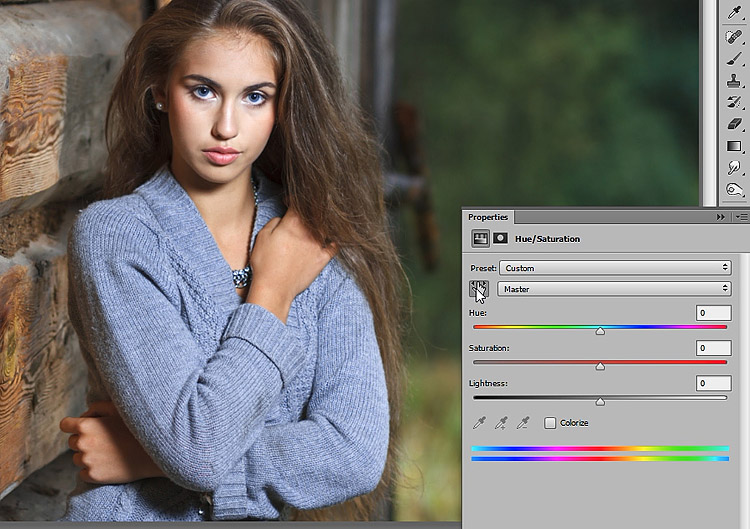
- более 40 предустановленных цветов — различные оттенки блонда, красного, синего и др.;
- функция регулировки интенсивности цвета;
- косметические средства — устранение эффекта красных глаз, удаление пятен и отбеливатель зубов;
- широкий ассортимент аксессуаров.
Лучший макияж
Приложение Makeup поможет мгновенно поменять цвет волос или глаз, а также воспользоваться встроенной функцией оригинальных аксессуаров.
С помощью этой программы очень просто изменять цвет волос, добавлять аксессуары или цветные контактные линзы.
- цвет волос — 80 оттенков бесплатно;
- цвет глаз — 10 цветных контактных линз более чем в 100 различных формах;
- украшения — 6 видов модных украшений: цветы, заколки, серьги, очки, шляпы;
- возможность публикации в Instagram, Facebook, «ВКонтакте», WhatsApp, Twitter и других социальных сетях.
Утилита «Подбор цвета волос к лицу»
Помимо большого количества функций по подбору стрижки и макияжа, подойдет эта программа и для изменения цвета волос.
В приложении есть огромное количество оттенков волос, все они выглядят очень натурально и реалистично. Как если бы вы действительно только что побывали у модного парикмахера. Кроме того, можно добавить волосам сияния или применить смешивание цветов. Эти эффекты не выходят из моды уже несколько сезонов. Всего найдете более 100 декоративных элементов. Очень неплохо для маленького приложения с небольшими требованиями к «операционке».
К достоинствам приложения можно добавить легкость и простоту в использовании. Просто загружается фотография, которую хотите изменить, из галереи или камеры. Лучше выбирать изображение с крупным планом лица. Далее необходимо определиться с формой прически и применить понравившийся цвет волос. Все действия совершать очень легко, справиться сможет любой пользователь. На любом этапе можно сохранять изображение или продолжить примерять различные украшения и аксессуары. Свои фото вы найдете в специальной папке ModiFace. Их можно опубликовать в социальных сетях или отправить по почте.
Проведите время весело, поэкспериментируйте с цветом волос и прическами, удивите друзей новым необычным образом.
Приложение «Прически пошагово»
Следуя пошаговым иллюстрированным инструкциям с описаниями, вы сможете создать прическу любой сложности.
На сегодня в приложение встроено более 300 фотоуроков по прическам различной сложности. Создание сложных причесок от основ до мастер-класса.
Приложение регулярно дополняется новыми уроками и содержит 6 категорий:
- вечерние прически;
- повседневные прически;
- стильные прически;
- детские прически;
- прически с плетением кос;
- свадебные прически.
Источники:
http://geek-nose.com/online-podobrat-cvet-volos-po-foto/
http://softcatalog.info/ru/obzor/programmy-dlya-podbora-prichesok
http://fb.ru/article/362259/prilojenie-kotoroe-menyaet-tsvet-volos-luchshie-prilojeniya-dlya-smartfona
Бесплатный онлайн редактор фотографий. Редактировать фото быстро и легко.
Редактировать фото быстро и легко.
- Сжать ИЗОБРАЖЕНИЕ
- Изменить размер
- Обрезать ИЗОБРАЖЕНИЕ
- Преобразовать в JPG
- Редактор фотографий
- Дополнительные инструменты
- Преобразовать из JPG
- Генератор Мемов
- ИЗОБРАЖЕНИЕ с водяным знаком
- Повернуть ИЗОБРАЖЕНИЕ
- HTML в ИЗОБРАЖЕНИЕ
- ВСЕ ИНСТРУМЕНТЫ ДЛЯ ОБРАБОТКИ ИЗОБРАЖЕНИЙ
- Сжать ИЗОБРАЖЕНИЕ
- Изменить размер
- Обрезать ИЗОБРАЖЕНИЕ
- Преобразовать в JPG
- Преобразовать из JPG
- Повернуть ИЗОБРАЖЕНИЕ
- ИЗОБРАЖЕНИЕ с водяным знаком
- Генератор Мемов
- Редактор фотографий
- HTML в ИЗОБРАЖЕНИЕ
- Войти
- Регистрация
-
- Главная страница
- Продукт
- Характеристики
- REST API
- Плагин для WordPress
- Расценки
- Язык Pусский
- English
- Español
- Français
- Deutsch
- Italiano
- Português
- 日本語
- Pусский
- 한국어
- 中文 (简体)
- 中文 (繁體)
- العربية
- Български
- Català
- Dutch
- Ελληνικά
- हिन्दी
- Bahasa Indonesia
- Bahasa Melayu
- Polski
- Svenska
- ภาษาไทย
- Türkçe
- Українська
- Tiếng Việt
- Помощь
- Вопросы-Ответы
- Инструменты
Как быстро заменить фон на фотографии без Photoshop — Российское фото
Удаление фона в Photoshop — задача выполнимая, но достаточно сложная. Потратить кучу времени на точное выделение объекта в программе — обычное дело. Но теперь в этом нет нужды: появилась удобная альтернатива. В инновационном редакторе «ФотоМАСТЕР» вам не придется скрупулезно обводить модель, для замены неудачного или скучного фона хватит пары небрежных штрихов. Звучит заманчиво, не правда ли? Читайте дальше, чтобы узнать, как заменить фон на фото в этой программе.
Потратить кучу времени на точное выделение объекта в программе — обычное дело. Но теперь в этом нет нужды: появилась удобная альтернатива. В инновационном редакторе «ФотоМАСТЕР» вам не придется скрупулезно обводить модель, для замены неудачного или скучного фона хватит пары небрежных штрихов. Звучит заманчиво, не правда ли? Читайте дальше, чтобы узнать, как заменить фон на фото в этой программе.
Шаг 1. Отделите нужное от ненужного
Запустите софт и загрузите изображение для редактирования. Перейдите в меню «Инструменты» и выберите пункт «Замена фона».
Откройте фото и выберите функцию «Замена фона»
На первом этапе необходимо разграничить объект и фон. Сделать это можно с помощью одноименных кистей. Для начала обозначьте зеленым цветом человека или предмет, который хотите оставить в кадре:
- если он контрастен фону, хватит одного штриха внутри;
- если у объекта сложная форма, то лучше указать внутренние границы полностью.

ВАЖНО! Не надо точно прорабатывать края, достаточно обозначить общий силуэт.
Зеленой кистью отметьте объект, который надо оставить
После этого вооружитесь красной кистью и укажите фон. Полностью закрашивать ничего не требуется: в большинстве случаев хватит пары небрежных штрихов. Если случайно заехали на нужный участок, исправьте ошибку с помощью ластика.
Красной кистью обозначьте фон
Меняйте масштаб фото и регулируйте прозрачность фона, так вы не упустите ни одной мелочи. По краям появились зазубрины? Устраните их на шкале «Сглаживание». Готово? Нажмите «Далее» и переходите к следующему пункту.
Шаг 2. Скорректируйте границы
Чтобы качественно заменить фон на фотографии нужно особое внимание уделить проработке границ оставшейся части исходника. Этому посвящен второй этап работы.
Внимательно изучите края объекта. Если заметите старый фон, выберите кисть «Фон» и проведите по нежелательному куску — он мгновенно исчезнет. Аналогично можно вернуть по неосторожности удаленные фрагменты: просто вооружитесь кистью «Объект» и проведите по участку, который нужно восстановить. Чтобы все выглядело натурально и аккуратно, обязательно настройте перед внесением изменений размер и растушевку инструмента.
Избавьтесь от оставшегося фона и верните случайно удаленные нужные фрагменты
Шаг 3. Замените фон
Пора переходить к самому интересному — к выбору нового фона. В программе предусмотрено четыре варианта:
- конкретный цвет. Выбрать однотонную заливку можно во встроенной палитре.
- картинки из каталога. В программе предусмотрено 20 универсальных изображений, которые можно установить в качестве нового фона.
- загрузка своего изображения. Вы можете использовать в качестве заднего плана любую фотографию со своего компьютера.
- сохранение объекта без фона. При выборе этой опции программа предложит создать файл с прозрачным фоном.
Выберите новый фон: цвет, картинку из каталога или с ПК
Линия склейки между добавленным и исходным фото бросается в глаза? Скорректируйте ее. Это можно сделать с помощью двух инструментов — «Размытие» и «Граница». Первый растушевывает края и делает их мягче, второй обрезает фото по контуру или точно так же возвращает исходный фон.
Часто цветовая гамма нового фона сильно отличается от исходного изображения. Именно из-за этого возникает дисбаланс, результат смотрится нереалистично. Разработчики предусмотрели этот момент: цвет объекта можно подогнать под новый задний план через параметр «Адаптация цветов к фону». Начните передвигать бегунок вправо и следите за изменениями в окне просмотра. Обычно этого хватает, чтобы незаметно заменить задний фон на фото.
Настройте границу между объектом и новым фоном
Дополнительные возможности
Для фиксации изменений нажмите «Применить». Обработанное изображение сохраните на компьютере или распечатайте. Также вы можете продолжить преображение фотографии в редакторе. Давайте посмотрим, какие еще инструменты могут пригодиться при замене фона.
Если после адаптации цвета объект все равно отличается от фона, добавьте тонирование. Это может быть цвет или текстура из каталога. Экспериментируйте с режимом смешивания, чтобы добиться качественного результата. Еще вы можете подобрать пресеты в разделе «Эффекты».
Дополните фотографию интересным тонированием
Расставляйте акценты на фото! Новый фон может отвлекать от главного — от вас. С помощью функции «Радиальный фильтр» можно слегка размыть задний план, затемнить его или сделать менее насыщенным.
Выделите главное на фотографии с помощью радиального фильтра
Если на фото есть мелкие дефекты или предметы, от которых вам хотелось бы избавиться, загляните в раздел «Ретушь». Для устранения мелких проблемных участков воспользуйтесь восстанавливающей кистью, крупных — штампом. Также в программе есть функция «Идеальный портрет», которая поможет избавиться от проблемных участков на коже и нанести макияж.
Теперь вы знаете, в какой программе можно быстро заменить фон на фото. Скачать «ФотоМАСТЕР» вы можете прямо сейчас на официальном сайте разработчика. Там же можно посмотреть обзорное видео, в котором показаны все инструменты редактора в работе, а также найти интересные идеи по обработке фото.
Программы подбора цвета в интерьере: обзор лучших
Дизайнерами и модельерами были отобраны хорошие программы, которые помогут любому человеку подобрать цветовую гамму для своего интерьера. Оформление помещения для многих начинается с подбора цвета. Определиться с главным не составит труда, а грамотно комбинировать с другими вспомогательными оттенками — гораздо сложнее. Если человек не обладает профессиональными знаниями в колористике, его выручат специально разработанные приложения.
Paint Tester
Цветовой тестер — простая, доступная программа, которая позволит пользователю легко «примерить» колористическую гамму и выбрать подходящее оформление. Как работать с приложением:
- Фотографируют под нужным углом комнату или ее часть.
- Устанавливают программу, открывают и заливают фото.
- Экспериментируют с оттенками. Сначала выбирают любой цвет, например, светло-голубой.
- Используют инструмент на выбор — «кисть» или «заливка». С помощью кисти можно точечно украсить комнату и детали. Второй вариант позволяет закрасить целиком элементы одинаковой фактуры и размеров.
Попробовав один цвет, выбирают другой. Переход осуществляется в два клика. Для удаления части закрашенной области используют тонкий инструмент «клейкую ленту» и ластик, стирающий зарисовки с больших участков.
ВАЖНО! Опции приложения позволяют изменить яркость, которая влияет на цветовую гамму.
Если пользователь остановился на понравившемся варианте, то его сохраняют. При необходимости делятся с друзьями в социальных сетях. Дизайнеры рекомендуют закачивать софт на планшеты, поскольку тогда будет отображаться более полная картинка. Приложение подойдет людям, которые запланировали сделать в квартире ремонт, освежить жилище. Оно занимает мало места — всего 4,5 Мб.
к содержанию ↑Crown Paints
Программа позволяет просмотреть свыше 1000 оттенков. Отыскать любой цвет можно при помощи имени, кода тона, кода через смс, электронную почту и другие мессенджеры. Также пользователь может сделать фото с телефона, загрузить его и подобрать цвета.
Подбор цвета с помощью приложения Crown Paintsк содержанию ↑Мобильное приложение упрощает выбор цветовой схемы для создания интерьера в доме. При запуске программы разработчики воспользовались технологией 21 века для рынка красок и клеев. Оттенки стали яркими, насыщенными, живыми. С помощью софта пользователь получит наиболее точный цвет.
House Painter Free
Загружая фотографии, человек раскрашивает их пальцами как настоящие картинки. Приложение разработали в Новой Зеландии для дизайнеров интерьера. Профессиональный уровень довольно реалистичен. Софт позволяет использовать богатую гамму — от угольно-черной до белоснежной.
Оттенки меняются мгновенно, не заставляя долго ждать, и не перекрашивая. Клиент может выбрать из 16 миллионов оттенков. Приложение позволяет управлять фотоснимками. Использовать просто — камеру телефона наводят на нужный участок и смотрят изменение комнаты в реальном времени.
Разработка дизайна интерьера в программе House Painter FreeСсылка на приложение для Android
к содержанию ↑Paint Harmony
Приложение разработали в Германии. Оно помогает отыскать цвета и представить, как они будут выглядеть в комнате на стенах, мебели. Пользоваться просто — загружают картинку из интернета или фотографируют на телефон. Потом заливают в программу, которая выявит 5 преобладающих оттенков.
Софт предлагает пользователю 10 вариантов гармонии, среди которых: комплементарная, триадная, случайная, монохромная. В программу заложены сотни готовых цветовых комбинаций. Полученную картинку можно сохранить в личной библиотеке.
Paint Harmony содержит схемы гармоничного сочетания цветовСсылка на AppStore
к содержанию ↑ColorSnap
Генератор цветовой палитры от бренда Sherwin-Williams устанавливают на устройства с Андроид и iOS. Главная задача заключается в создании пользователем своей базы комбинации цветов, применяя несколько вариантов:
- собственный фотоснимок;
- рекомендованные картинки;
- оформление палитры из цветовой гаммы.
Дизайн интерьера с помощью ColorSnapСофт предложит цифровые таблицы, исторические цвета. Если пользователь щелкнет на любой вариант, перед ним возникнет палитра с используемыми оттенками и наименованиями красок от компании.
Дизайнерам и простым людям не нужно ломать голову и выдумывать дизайн комнаты, цифровой инструмент сам оформит вид. Клиенту доступна покраска стен из предложенных базовых решений.
к содержанию ↑ColorFit
С помощью разработки пользователь выбирает любые цвета для предметов при наведении на них камеры. Бонусом выступает помощь в подборе тонов в одежде. Программа предлагает цветовые решения к фотографиям. Достоинства приложения следующие:
- простой и элегантный интерфейс;
- быстрый подбор оттенков, осуществляющийся в один клик;
- пять уникальных цветовых схем.
Доступно для Android.
к содержанию ↑Color Capture by Benjamin Moore
Приложение разработано для андроидов и айфонов. Оно удобно для быстрой корректировки цвета. Пользователь фотографирует все, что ему понравится, загружает картинку в программу и мгновенно находит нужный оттенок из коллекции, представленной более чем 3500 цветами. Какие еще возможности предлагает разработчик:
- делиться фотоснимками с друзьями и родными в соцсетях, пересылать через почту;
- сохранять изображения и цветовые схемы в разделе «избранное»;
- сочетать оттенки для создания персональных комбинаций;
- в качестве наглядной иллюстрации и идеи пользуются цветовыми картами Benjamin Moore;
- опция цветового колеса.
к содержанию ↑Разработчики предупреждают своих клиентов, что при использовании программы оттенки, которые показывает система, немного отличаются от настоящих красок, поскольку присутствует разница между техническими характеристиками монитора и освещением. При отправлении в магазин рекомендовано брать с собой цветовые чипы с номерами оттенков.
Real Colors
Программа разработана для художников и дизайнеров. Благодаря софту специалисты находят новые решения, получают интересные идеи, делают красочные яркие фотографии. Реальные оттенки, которыми пользуются свыше 400 000 жителей по всему миру, считаются генераторами цветовой палитры. Возможности и особенности разработки:
- легкая редакция цветовой схемы;
- автоматическое создание гармоничных решений из фотоснимков с применением уникального алгоритма программы;
- изучение творческих работ других специалистов, комментирование;
- публикация созданных любимых палитр в фиде.
Приложение скачивается бесплатно, но в таком режиме предоставляется только основной функционал. Если пользователю понадобятся расширенные возможности, то стоит приобрести версию PRO. Ссылка на Android и iPhone
Разработка применяется не только для создания интерьера, но и веб-оформления, одежды. Пользоваться софтом просто — сначала открывают его, потом выбирают одно из двух действий — загрузка фотографии из галереи телефона или снимок при помощи камеры.
Даже неопытный в сфере создания дизайна человек может превратить квартиру или комнату в настоящий изыск. Для этого необходимо скачать любое приложение из представленных выше, загрузить фотографию и экспериментировать с цветами. Если встретится фисташковый, мятный оттенок или ранее невиданный, то стоит его запечатлеть. Программа отыщет соответствие в каталоге, предоставит код, по которому находят похожую расцветку у другой марки, и подберет удачную композицию.
Как изменить цвета на видео с помощью готовых фильтров
К цветокоррекции, как правило, прибегают в двух случаях: из желания сделать видео более кинематографичным, придать определённый стиль или же из практической необходимости. Например, вам может понадобиться отредактировать цвета на видео, записанном при слабом освещении или неправильно настроенной камере.
Для каждого случая есть конкретные решения. Всё зависит от того, сколько времени вы готовы уделить данной и задаче, и есть ли у вас опыт коррекции изображений. В статье ниже мы покажем вам, как быстро изменить цвета на видео, используя быстрые фильтры в стиле Инстаграм, «LUTs», а также ручные методы коррекции в бесплатном видеоредакторе VSDC. В качестве бонуса мы также покажем, как изменить цвет отдельно взятого объекта на видео или фотографии.
Скачать видеоредактор VSDC (Windows)
Эта инструкция отлично подойдёт начинающим пользователям, не имеющим большого опыта монтажа и цветокоррекции. Если вы хотите освоить более профессиональные техники работы с цветом, можете ознакомиться с материалами по работе с кривыми RGB и цветовым спектром тона и насыщенности.
Как изменить цвета на видео в один клик: таблицы LUT и фильтры в стиле Instagram
Начнём с наиболее простого способа. Если вам не нужна непосредственно коррекция изображения, и вы просто хотите сделать картинку более привлекательной за счёт стильных цветовых гамм, вам понравятся фильтры, доступные в VSDC.
Сперва вы можете попробовать фильтры в стиле Инстаграм – они находятся в меню быстрого доступа в верхней части интерфейса программы. Применить их в один клик можно следующим образом:
- На шкале времени (таймлайне) выберите видео, которое хотите улучшить.
- Откройте меню стилей отображения (оно находится сверху).
- Нажимайте на каждый стиль поочерёдно, чтобы увидеть, как он будет выглядеть на записи. Если вы применяете стиль, в меню он будет выделен светло-серой рамкой, подтверждающей, что данный стиль был выбран для данного видео.
- Чтобы отменить применение, просто снова кликните по стилю. Чтобы отменить все изменения, щёлкните по кнопке «Удалить все эффекты» в левом верхнем углу меню стилей.
В меню стилей отображения доступно 37 быстрых фильтров, включающих эффекты старого кино, размытие, и прочие популярные эффекты. Вы можете применить несколько стилей к одному и тому же видео и даже создать собственные шаблоны сочетаний для использования на других файлах.
Следующий вариант, который стоит опробовать – это LUTs. Если вы никогда не слышали об этом инструменте, LUTs – это практически волшебная палочка для тех, кто увлекается монтажом, позволяющая любое блеклое видео превратить в красивую кинематографичную картинку. С технической точки зрения, LUTs – это «таблицы преобразования», позволяющие быстро подогнать параметры любого видео или изображения под желаемый результат.
Таблицы LUTs широко используются профессиональными фотографами и видеографами, а сами наборы параметров можно найти в том числе и бесплатно в Интернете. В VSDC доступно 10 таких таблиц.
Применить их можно следующим образом:
- На шкале времени выберите видео, которое вы собираетесь обрабатывать.
- Перейдите во вкладку «Видеоэффекты» и выберите «Корректировка цветов» — «LUT».
- На шкале времени появится новая вкладка со слоем под названием «LUT1». Кликните по нему правой кнопкой мыши и выберите «Свойства».
- Окно свойств откроется с правой стороны.
- Найдите в нём строку «Параметры эффекта LUT» — она включает выпадающее меню с 10 стилями. Выбирайте по одному – в окне слева автоматически активируется предпросмотр.
Как изменить цвета на видео, за счёт корректировки контрастности, насыщенности и других параметров
В VSDC вы также можете вручную настроить для видео такие параметры как яркость, температура, контрастность, насыщенность и так далее. Чтобы найти соответствующее меню в программе, перейдите во вкладку «Видеоэффекты», перейдите на строку «Корректировка цветов» и выберите те параметры, которые вы хотите изменить.
Скажем, вам необходимо откорректировать уровень насыщенности цветов на видео. Как только вы выберете соответствующий вариант в меню, на шкале времени появится новая вкладка со слоем HSV 1. Правой кнопкой мыши кликните по этому слою и выберите «Свойства» в открывшемся меню. Окно свойств откроется справа – найдите в нём строку «Параметры эффекта» и вручную измените значения уровней так, как это показано в видеоинструкции сверху.
Как изменить цвет отдельного объекта на видео или на фото
В завершающей части этой инструкции мы расскажем о том, как изменить цвет отдельного объекта на изображении, используя инструмент под названием «Градиент». Градиент позволяет создавать плавный цветовой переход, который можно наложить поверх видео или его участка. Ниже – видеоинструкция и её пошаговая текстовая версия.
Шаг 1. Импортируйте видеофайл или изображение в редактор.
Шаг 2. Добавьте на сцену фигуру, используя соответствующую иконку из меню с левой стороны. Разместите фигуру поверх объекта, который вы планируете редактировать. В случае, продемонстрированном на видео, мы добавляем эллипс, но вы можете выбрать прямоугольник или фигуру свободной формы. Смысл данной фигуры в том, что она будет служить «маской» и отделять область редактирования от изображения.
Шаг 3. После того, как вы добавили нужную фигуру на сцену, перейдите в меню сверху и выберите стиль (в данном случае эллипса) №3.
Шаг 4. Сделайте двойной щелчок по слою «Эллипс» на шкале времени и добавьте ещё одну фигуру, чтобы отделить непосредственно ту часть, к которой будет применён градиент – см. иллюстрацию ниже.
Шаг 5. Перейдите в «Окно свойств» справа и найдите опцию «Кисть – Закрашивать задний фон» чёрным. В окне предпросмотра будет выделена область пересечения двух эллипсов – именно она, уже откорректированная, будет видна на итоговом видео.
Шаг 6. Откройте меню «Режим смешивания» слева на шкале времени и выберите Инверсную маску.
Шаг 7. Теперь перейдите в самую первую вкладку на таймлайне (Scene 0), кликните по эллипсу, откройте Окно свойств и выберите Градиент из выпадающего меню в строке «Кисть – Закрашивать задний фон».
Шаг 8. Откройте настройки Градиента и выберите нужный вам тип. Пробуйте применять различные цвета и сочетания, а также сдвигать вектор градиента до тех пор пока не получите желаемый результат.
Шаг 9. Экспериментируйте с различными режимами смешивания, поскольку каждый из них помогает создать уникальный эффект.
Обратите внимание, инструмент «Инверсная маска» — единственный из всех вышеописанных инструмент, недоступный в бесплатной версии редактора. Однако версия VSDC Pro, в которой вы можете его использовать, стоит всего $19.99 в год.
Как изменить цвет изображения
Чтобы придать фотографии дополнительную выразительность, попробуйте увеличить насыщенность цвета.
Создание корректирующего слоя оттенка / насыщенности
Перейдите на панель «Слои», щелкните значок «Создать новый слой заливки или корректирующего слоя» и выберите «Цветовой тон / насыщенность». Это добавляет корректирующий слой оттенка / насыщенности, который вы можете использовать для настройки цвета без постоянного изменения базовой фотографии.
Выберите настройки оттенка / насыщенности
Выбрав корректирующий слой «Цветовой тон / насыщенность» на панели «Слои», перейдите на панель «Свойства», чтобы получить доступ к элементам управления для этой настройки.
Перетащите ползунок «Насыщенность» вправо, чтобы сделать все цвета на фотографии более яркими. Если из-за этого некоторые цвета выглядят слишком насыщенными, перетащите ползунок «Насыщенность» обратно влево.
Настройка цветового диапазона
Чтобы ограничить настройку оттенка / насыщенности определенным цветовым диапазоном, на панели «Свойства» перейдите в меню с надписью «Мастер» и выберите диапазон цветов, например синий.
Перетащите ползунок «Насыщенность» вправо, и только синий цвет на всем изображении станет более ярким.Перетаскивание ползунка «Яркость» или «Оттенок» теперь повлияет только на синий цвет.
Используйте инструмент целевой корректировки
Более конкретный способ насыщения определенного диапазона цветов — это инструмент «Целенаправленная настройка».
Щелкните инструмент «Целенаправленная корректировка» на панели «Свойства».
Щелкните цвет на фотографии, удерживая кнопку мыши нажатой, перетащите вправо на фотографии. Это насыщает только диапазон цветов на фотографии, который похож на цвет, по которому вы щелкнули.
На панели «Свойства» еще раз щелкните инструмент «Целенаправленная корректировка», чтобы отключить этот инструмент.
Сохраните свою работу
Сохраните изображение в формате PSD или TIFF, чтобы сохранить слои.
Хотите изменить настройку?
Если вы хотите изменить настройку в любое время, дважды щелкните значок настройки в крайнем левом углу корректирующего слоя «Цветовой тон / насыщенность», чтобы снова открыть элементы управления «Цветовой тон / насыщенность» на панели «Свойства».
Об управлении цветом
Используйте управление цветом, чтобы назначать разные цветовые профили различным устройствам отображения, создавая единообразное восприятие цвета на всех ваших устройствах.Обычно Windows обрабатывает это самостоятельно, но если вам нужно установить и назначить собственный цветовой профиль, вот как это сделать:
В управлении цветом перейдите на вкладку Все профили и выберите Добавить …
Перейдите к цветовому профилю (файл .ICC), который вы хотите добавить, и выберите Добавить . Профиль будет добавлен в список.
Чтобы назначить цветовой профиль устройству, перейдите на вкладку Устройства и выберите устройство отображения в раскрывающемся списке Устройство .
Установите флажок Использовать мои настройки для этого устройства . Это позволяет вам вносить изменения в настройки цветового профиля этого устройства.
Нажмите кнопку Добавить … , выберите профиль, который вы хотите использовать для этого устройства, и выберите ОК .
Если вы хотите использовать этот профиль в качестве профиля по умолчанию для этого устройства, выберите его в списке и затем выберите Установить как профиль по умолчанию .
Вот некоторые другие настройки цвета, которыми вы можете управлять в Windows 10:
Измените цвет акцента: Нажмите кнопку Start > Settings > Personalization > Colors . Открыть настройки цветов
Сделайте фотографии и цвета более заметными с помощью цветного фильтра: Нажмите кнопку « Пуск» > Настройки > Легкость доступа > Цветовые фильтры .Откройте настройки цветных фильтров
Нужна дополнительная помощь? Публикуйте вопросы или следите за обсуждениями на форумах сообщества Microsoft.
10 бесплатных инструментов для регулировки яркости, контрастности, гаммы или температуры экрана • Raymond.CC
Одна из самых очевидных вещей, которые могут показать напряжение от пребывания за компьютером в течение определенного периода времени, — это ваши глаза. Плохо настроенный монитор или экран ноутбука может вызвать проблемы и вызвать дополнительную нагрузку на глаза из-за слишком высоких настроек яркости или контрастности.Правильная конфигурация может сделать просмотр более комфортным, особенно если вы находитесь за компьютером в течение длительного времени.
Большинство мониторов должны иметь элементы управления для настройки этих типов настроек, но это не всегда так. Старый настольный компьютер Dell Studio One 1909, который у нас есть, является одной из таких систем без внешних регуляторов яркости и контрастности. Ноутбуки и нетбуки должны иметь специальную комбинацию клавиш Fn или утилиту от производителя для регулировки яркости. В Windows иногда есть ползунок яркости в области уведомлений или в схеме управления питанием системы.
Если у вас нет или вы не можете найти элементы управления яркостью и контрастностью для настройки дисплея по своему вкусу, можно использовать сторонний инструмент. Предлагаем вам 10 бесплатных программ для настройки яркости, контрастности, гаммы или цветовой температуры экрана вашего компьютера.
1. ClickMonitorDDCClickMonitorDDC, вероятно, самая мощная утилита подобного типа, которая регулирует реальные настройки вашего монитора. По умолчанию он показывает ползунки яркости, контрастности, насыщенности / яркости, громкости звука монитора и громкости звука устройства.Его можно расширить, включив в него красные, зеленые и синие ползунки, если на вашем мониторе есть профиль пользователя. Если доступно, профиль пользователя можно выбрать в верхнем раскрывающемся списке в левом нижнем углу.
Помимо использования ползунков, чисел или колеса мыши в пользовательском интерфейсе для настройки параметров, на панели задач также есть значки, показывающие текущие значения. При наведении курсора на любой из значков в области уведомлений и при прокрутке это конкретное значение изменяется на лету. Также есть кнопки для выключения всех мониторов, текущего монитора, поворота дисплея и сброса настроек монитора до заводских значений по умолчанию.
ClickMonitorDDC имеет широкий набор настроек (крошечная верхняя левая кнопка) для управления рядом опций. К ним относятся значки и цвета в области уведомлений, команды колесика мыши, горячие клавиши, добавление команд в контекстное меню значков в области уведомлений, таймеры и ограничения, а также команды автозапуска при запуске определенной программы. Для работы большинства этих параметров требуются аргументы командной строки ClickMonitorDDC, поэтому вам нужно будет хорошо прочитать справочное руководство. Существует портативная версия или версия установщика установки.
Загрузить ClickMonitorDDC
2. Ползунок яркости Win10
Если вам нужен простой ползунок для регулировки яркости экрана, не требующий дополнительных функций или функций, это полезный вариант. Несмотря на название, Win10 Brightness Slider также работает в Windows 7 (требуется .NET Framework 4 или выше) и Windows 8.1, является открытым исходным кодом и является автономным исполняемым файлом.
Программа просто отображается как значок в области уведомлений на панели задач, и щелчок левой кнопкой мыши по ней вызывает всплывающий ползунок яркости. Второй или третий ползунок будет доступен, если вы настроили несколько мониторов.DDC / CI поддерживается, и в контекстном меню значка есть опция запуска при запуске. Обязательно поместите программу в постоянное место перед включением запуска при запуске, поскольку инструмент будет запускаться из текущего местоположения.
Загрузите слайдер яркости Win10
3. Gamma Panel
Gamma Panel на самом деле датируется 2002 годом, но, похоже, все еще отлично работает в Windows 10. Это должно быть полезно для пользователей, которые хотят немного изменить чем просто стандартная яркость их дисплея.Помимо яркости, Gamma Panel также может регулировать гамму и контраст с дополнительной возможностью, позволяющей настраивать каждый из красного, зеленого и синего цветов по отдельности или все вместе.
Еще одна полезная опция — создание различных профилей, которые можно активировать с помощью заранее заданной горячей клавиши. Вы можете, например, настроить ночной профиль или профиль чтения и активировать его, когда почувствуете необходимость, нажав комбинацию клавиш или из меню правой кнопки мыши на панели задач. Вы также получаете небольшой график LUT (LookUp Table) с соответствующим значением по результатам изменений.
Загрузить Gamma Panel
4. f.lux
Windows 10 имеет встроенную функцию отображения температуры под названием Night Light. f.lux — похожий, но более многофункциональный инструмент, который может регулировать цвет и яркость экрана в зависимости от времени суток и условий освещения в окружающей среде. Ваше местоположение можно ввести при первом запуске программы, это может быть название города, почтовый индекс или координаты (если вы их знаете).
Хотя вы можете просто оставить настройки по умолчанию, и программа будет работать нормально, существует ряд опций для настройки цветов и температуры по своему вкусу.В правом верхнем углу раскрывающегося списка доступны несколько предустановленных цветов, настраиваемый ползунок теплоты, эффекты и дополнительные цвета в меню настроек и параметры для настройки f.lux с интеллектуальным освещением, например Philips Hue.
Загрузить f.lux
5. ScreenBright
ScreenBright — это бесплатный портативный инструмент, который может регулировать яркость, контрастность, яркость цвета и цветовую температуру вашего дисплея. Есть небольшой недостаток программы, для работы которой требуется дисплей, совместимый с DDC / CI или USB-управлением, который есть не у всех мониторов или экранов ноутбуков.Использование простое: вы настраиваете ползунки, а затем нажимаете «Сохранить», когда вас устраивает результат.
Помимо яркости, контрастности и яркости, есть вертикальный ползунок, который влияет на уровни зеленого, а горизонтальный ползунок влияет на цветовую температуру. В ScreenBright нет опции сброса, поэтому убедитесь, что вы записали настройки по умолчанию, прежде чем начать. ScreenBright также поддерживает аргументы командной строки, поэтому вы можете использовать их в ярлыках, сценариях или даже настраивать запланированные задачи.
Загрузить ScreenBright
Как настроить параметры цвета в Intel® Graphics Command Center
Использование поиска Intel.com
Вы можете легко выполнить поиск по всему сайту Intel.com несколькими способами.
- Название бренда: Core i9
- Номер документа: 123456
- Кодовое имя: Kaby Lake
- Специальные операторы: «Ледяное озеро», Лед И Озеро, Лед ИЛИ Озеро, Лед *
Быстрые ссылки
Вы также можете воспользоваться быстрыми ссылками ниже, чтобы увидеть результаты наиболее популярных поисковых запросов.
Цвет— Цвета переднего плана и фона — Цвет Windows CMD
— Цвета переднего плана и фона — Windows CMD — SS64.comУстанавливает цвета переднего плана и фона консоли по умолчанию.
Синтаксис
ЦВЕТ [ фон ] [ передний план ]
Атрибуты цвета задаются двумя из следующих шестнадцатеричных цифр. Между двумя номерами цветов не должно быть пробелов.
Каждая цифра может быть любое из следующих значений:
0 = черный
8 = серый1 = синий
9 = Голубой2 = Зеленый
A = светло-зеленый3 = голубой
B = светло-голубой4 = красный
C = светло-красный5 = фиолетовый
D = светло-фиолетовый6 = желтый
E = светло-желтый7 = белый
F = Ярко-белый
Если аргумент не задан, COLOR восстанавливает цвет до того, каким он был при CMD.Exe начал.
Значения цвета назначаются в следующем порядке:
Значение реестра DefaultColor.
Переключатель командной строки CMD / T
Текущие настройки цвета при запуске cmd
Команда COLOR устанавливает ERRORLEVEL на 1, если предпринимается попытка выполнить ЦВЕТ с одинаковым цветом переднего плана и фона.
Цвет клеммы по умолчанию — ЦВЕТ 07, белый на черном
Команда ЦВЕТ изменит цвет всего текста в окне.Чтобы изменить цвет отдельных слов / символов / абзацев, можно использовать переходы цвета ANSI. Они доступны в версиях Windows выше 1511.
Новые цветовые схемы по умолчанию
В Windows 10 версии с чистой установкой , более поздней, чем сборка 16257, цветовая схема по умолчанию была изменена, чтобы модернизировать внешний вид консоли Windows, подходящей для современных высококонтрастных ЖК-дисплеев.
Образцы новых цветов можно найти на странице цветов ANSI, вы также можете отобразить их с помощью ColorTool.exe -c
Если вы используете ColorTool, вы можете повозиться с новыми значениями: Таким образом, до недавнего времени консоль поддерживала только 16 цветов одновременно. Когда команда PowerShell решила, что им нужен очень специфический темно-синий цвет в качестве фона, вместо того, чтобы изменять значение цвета на темно-синий или светло-синий, они вместо этого изменили темно-пурпурный на синий и использовали его в качестве цвета фона.
24-битные цвета
Новая консоль W10 также добавляет полную поддержку 24-битного цвета, это в первую очередь для совместимости с Linux, поэтому на странице свойств консоли и цветовых сопоставлениях Windows по умолчанию по-прежнему используется только 16 цветов, нет планов добавлять дополнительные цвета консоли в Win32 API. .
Чтобы воспользоваться преимуществами новых цветов, используйте ColorTool.exe и установите тему или используйте последовательности VT100, описанные здесь.
Когда последовательности VT100 используются с версией консоли Windows, которая поддерживает 24-битные цвета, они будут отображать желаемый цвет RGB, старые консоли выберут ближайший подходящий цвет из существующей таблицы 16 цветов.
Уровни ошибок
Если цвет был успешно изменен% ERRORLEVEL% = 0
Цвета фона и переднего плана одинаковы (не удастся) = 1
е.г. ЦВЕТ 00
ЦВЕТ — внутренняя команда.
Если расширения команд отключены, команда ЦВЕТ не будет работать.
«Насколько это может быть больше черного?» И ответ: «Ни одного … ни одного черного» ~ Spinal Tap
Связано:
CMD — Запустите новую оболочку CMD.
EXIT — Установите конкретный уровень ошибки.
Практическое руководство: используйте цвета ANSI в терминале.
PowerShell: Write-Host — запись вывода на экран (цвет можно установить для отдельных строк).
Цветовые коды — HTML / CSS.
Аарон Маргозис — Измените цвета подсказок для всех подсказок уровня администратора.
Paletton — Цветовые темы оформления.
Эквивалентная команда bash (Linux): dircolors — Настройка цвета для ls
Авторские права © 1999-2020 SS64.


 Лучшие приложения для смартфона. Подбор оттенка волос с помощью онлайн приложений
Лучшие приложения для смартфона. Подбор оттенка волос с помощью онлайн приложений Пользователю не нужно окрашивать прическу кистями. Программа все сделает за вас;
Пользователю не нужно окрашивать прическу кистями. Программа все сделает за вас;
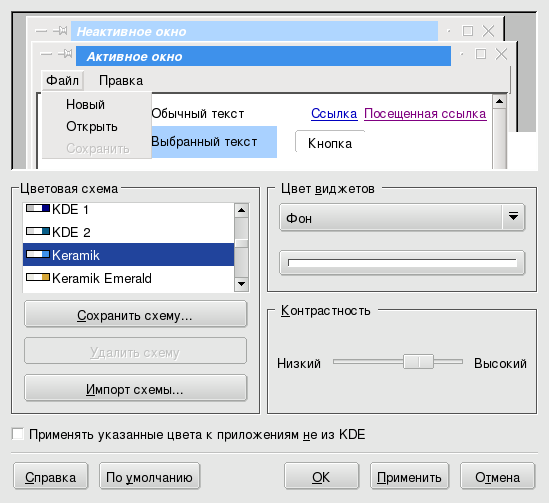
 Редактировать фото быстро и легко.
Редактировать фото быстро и легко.